GIMP, un éditeur d'images largement utilisé, vous permet absolument de recadrer des images. Comment recadrer dans GIMP? Comment recadrer des images dans gimp? Ne vous inquiétez pas, cet article vous donnera un guide étape par étape. Et si vous voulez créer des vidéos ou des diaporamas incroyables avec des images, essayez MiniTool MovieMaker et il peut répondre à vos besoins.
Dans les articles précédents, vous avez appris ce qu'est GIMP et comment redimensionner une image dans Gimp. Le message d'aujourd'hui vous montrera comment recadrer dans gimp. Il existe 2 méthodes pour recadrer des images dans GIMP :en utilisant l'outil de recadrage ou l'outil de sélection.
Comment recadrer dans GIMP à l'aide de l'outil de recadrage ?
Voici le guide sur la façon de recadrer une image dans gimp.
Étape 1. Lancez le GIMP. Si vous n'avez pas installé GIMP, cliquez simplement ici pour télécharger cet éditeur d'images.
Étape 2. Dans la barre de menus, sélectionnez le Fichier> Ouvrir pour localiser le dossier cible, puis choisissez l'image souhaitée et cliquez sur Ouvrir pour télécharger cette image que vous souhaitez recadrer.
Étape 3. Cliquez sur Rogner l'icône de l'outil ou appuyez sur Outils> Outils de transformation> Recadrer pour activer cet outil.
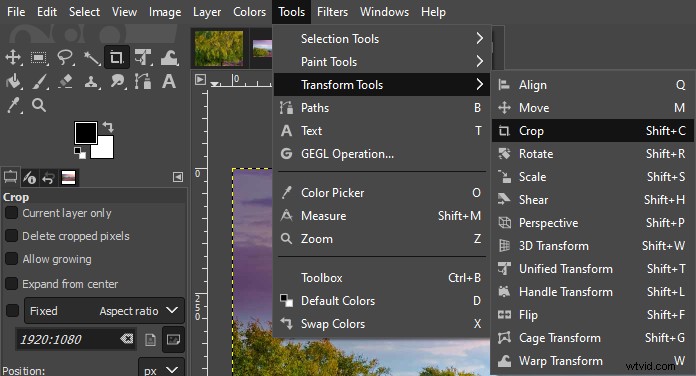
Étape 4. Faites glisser la souris pour dessiner un rectangle autour de la région de l'image que vous souhaitez conserver. La zone sombre à l'extérieur du rectangle sera supprimée.
Étape 5. Déplacez la souris pour ajuster la région de recadrage comme vous le souhaitez.
Étape 6. Double-cliquez dans la zone sombre ou appuyez sur Entrée touche du clavier pour recadrer l'image.
Étape 7. Cliquez sur Fichier> Enregistrer pour enregistrer cette image recadrée.
Comment recadrer dans GIMP à l'aide de l'outil de sélection de rectangle ?
Étape 1. Ouvrez GIMP et cliquez sur Fichier> Ouvrir pour ouvrir l'image.
Étape 2. Sélectionnez l'outil de sélection de rectangle ou cliquez sur l'icône Outils> Outils de sélection> Sélectionner un rectangle .
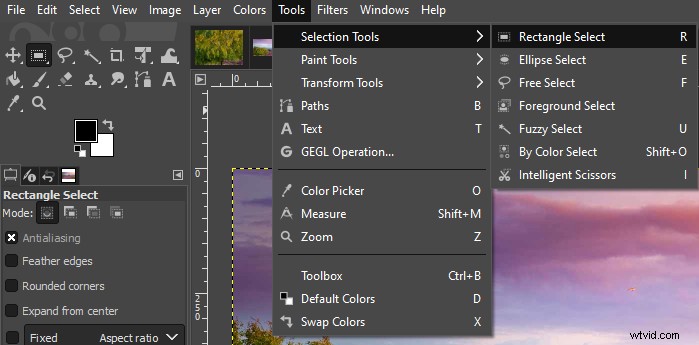
Étape 3. Faites glisser la souris et mettez en surbrillance une région de la même manière que l'outil de recadrage, puis ajustez la zone de sélection.
Étape 4. Lorsque vous êtes satisfait de la sélection à recadrer, cliquez sur l'image et sélectionnez Recadrer à la sélection .
Étape 5. Appuyez sur le Fichier> Enregistrer pour enregistrer cette image modifiée sur votre PC.
Bonus - Comment faire pivoter une image dans GIMP ?
Maintenant, vous avez appris 2 méthodes pour recadrer des images dans gimp. En dehors de cela, GIMP peut vous permettre de faire pivoter des images. Comment faire pivoter une image dans GIMP ? Voici les étapes.
Étape 1. Exécutez GIMP et appuyez sur Fichier> Ouvrir pour choisir une image.
Étape 2. Sélectionnez les Outils> Outils de transformation> Pivoter pour obtenir la boîte de dialogue Rotation.
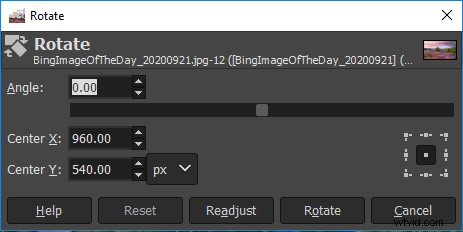
Étape 3. Dans la boîte de dialogue Rotation, entrez la valeur souhaitée, puis cliquez sur Rotation pour faire pivoter cette image.
Remarque : Si vous souhaitez retourner l'image, choisissez simplement Outils> Outils de transformation> Inverser pour inverser le calque, la sélection ou le chemin horizontalement ou verticalement.Étape 4. Cliquez sur le Fichier> Enregistrer pour enregistrer cette image.
Conclusion
Comment recadrer dans GIMP? C'est très facile, n'est-ce pas ? Cet article vous montre comment recadrer une image dans GIMP et comment faire pivoter une image dans GIMP. Suivez ces instructions et essayez de recadrer ou de faire pivoter vos images à l'aide du logiciel de retouche d'images GIMP !
